- Paprastai naudojant „Windows OS“, geriausia idėja yra atnaujinimas į naujausią versiją, todėl daugelis vartotojų raginami atnaujinti „Windows 10“, kai tik turi galimybę.
- Deja, naujovinimo proceso klaidos privalo atsirasti. Kai jie tai padarys, tiesiog atlikite veiksmus, kuriuos parašėme toliau pateiktame vadove.
- Šis straipsnis yra tik vienas iš daugelio mūsų temų skirtas „Windows 10“ diegimo programos klaidų taisymo centras, todėl būtinai pažymėkite ją, jei norite naudoti būsimas nuorodas.
- Norėdami gauti daugiau gerų vadovų, atidžiau pažvelkite į mūsų „Windows 10 Fix“ puslapis.

- Atsisiųskite „Restoro“ kompiuterio taisymo įrankį pateikiamas kartu su patentuotomis technologijomis (galima įsigyti patentą čia).
- Spustelėkite Paleiskite nuskaitymą rasti „Windows“ problemų, kurios gali sukelti kompiuterio problemų.
- Spustelėkite Taisyti viską išspręsti problemas, turinčias įtakos jūsų kompiuterio saugumui ir našumui
- „Restoro“ atsisiuntė 0 skaitytojų šį mėnesį.
„Microsoft“ idėja sklandžiai skatinti vartotojus pereiti iš „Windows 7“ į „Windows 10“ atsitraukė, kai atsirado klaidų. Panašu, kad tada perėjimas nebuvo toks sklandus ir nėra.
Būtent, daugeliui vartotojų, iš pažiūros baigus diegimą, buvo pasiūlyta „Nepavyko įdiegti „Windows“”Klaida. Jie turėjo pradėti iš naujo, bet rezultatai buvo tokie patys.
Norėdami tai išspręsti, mes parengėme galimų naudingų sprendimų sąrašą. Jei vis dar nesilaikote šios diegimo klaidos ar panašių variantų, patikrinkite toliau pateiktus veiksmus.
Kaip pataisyti Nepavyko įdiegti „Windows“ diegdami „Windows 10“
- Įsitikinkite, kad atitinkate reikalavimus
- Pašalinkite kalbos paketą
- Atjunkite visus išorinius įrenginius
- Pašalinkite trečiųjų šalių antivirusinę programą
- Pasirinkite laikyti failus tik tada, kai jų paprašoma
- Atstatykite BCD
- Atnaujinkite diegimo laikmenomis
- Atlikite švarų diegimą
1: įsitikinkite, kad atitinkate reikalavimus
Visų pirmą. Kadangi ši klaida daugeliu atvejų pastebima vartotojams, kurie naujovina iš „Windows 7“ į „Windows 10“, turime priminti apie reikalavimus. Dabar „Windows 10“ pagal numatytuosius nustatymus šiuo požiūriu nėra tiek daug skirtinga, palyginti su „Windows 8“ ar net „Windows 7“.
Štai minimalių reikalavimų, kuriuos turite atitikti sklandžiam „Windows 10“ perėjimui, sąrašas:
-
RAM: 1 GB 32 bitams ir 2 GB 64 bitų
- Vieta standžiajame diske: 16 GB 32 bitams ir 20 GB 64 bitų
- CPU:1GHz ar greitesnis
- Ekrano skiriamoji geba: 800 x 600
- Grafika: „Microsoft DirectX 9“ ar naujesnė versija su WDDM 1.0 tvarkykle
- Interneto ryšys
Nepaisant to, kad jūsų konfigūracija popieriuje pažymi kiekvieną langelį, vis tiek rekomenduojame naudoti „Windows 10“ naujinimo asistentas. Be atnaujinimo, šis įrankis patvirtina, ar jūsų konfigūracija yra suderinama, ar ne. Galite atsisiųsti iš oficialios svetainės, čia.
2: pašalinkite kalbos paketą
- „Windows“ paieškos juostoje įveskite pakeisti ekrano kalbą ir atidarykite Keisti ekrano kalbą.
- Pasirinkite Anglų (JAV) ir pritaikyti pakeitimus.
- Dabar tame pačiame paieškos laukelyje įveskite Pašalinti ekrano kalbą ir atidarykite Įdiekite arba pašalinkite ekrano kalbas.
- Spustelėkite Pašalinkite ekrano kalbą.
- Ištrinkite alternatyvią kalbą ir iš naujo paleiskite kompiuterį.
Daugelis vartotojų, kurie kelis kartus susidūrė su šia klaida, rado neįprastą sprendimą. Būtent problemos esmė turėjo būti ieškoma kalbos paketas. Paaiškinkime.
Jei ankstesnėje „Windows“ iteracijoje buvo kalbos paketas, kuris nėra tas pats, kas lokalizacija, dažnai nepavyksta įdiegti.
Norint tai išspręsti, geriausias sprendimas yra sukurti įkrovos diską ir taip įdiegti „Windows“ (daugiau apie tai vėliau). Kita vertus, galite pabandyti pakeisti regioną ir pašalinti kalbos paketą. Po to galite iš naujo paleisti atnaujinimo procesą ir ieškoti sprendimo.
3: Atjunkite visus išorinius įrenginius
Kitas susijęs dalykas, susijęs su naujinimo problemomis, yra tvarkyklėse. Kai kuriems vartotojams perėjimas buvo kuo sklandesnis. Kita vertus, kitiems buvo labai sunku susidoroti su tvarkyklėmis, ypač su senais įrenginiais.
Dabar galite tik tiek daug padaryti prieš atnaujinimą ir jo metu. Vienas dalykas, kuris mums ateina į galvą, yra pašalinti visus periferinius įrenginius ir laikytis tik būtiniausių dalykų.
Kai atnaujinimas bus baigtas, galėsite juos vėl prijungti ir jie bus automatiškai įdiegti. Jei kažkas nesiseka, galite bent jau juos pašalinti ir pereiti į atitinkamas palaikymo svetaines ir gauti tinkamus vairuotojus.
Bendrosios tvarkyklės gali veikti daugumoje įrenginių, tačiau vis tiek esame linkę rankiniu būdu atnaujinti bent GPU ir tinklo tvarkykles. Taip pat gali senesni spausdintuvai ir panašūs išoriniai įrenginiai sukelti BSOD su bendrais vairuotojais, taip pat turėkite tai omenyje.
4. Pašalinkite trečiųjų šalių antivirusinę programą
Norėdami sužinoti galimas klaidas, atlikite sistemos nuskaitymą

Atsisiųskite „Restoro“
Kompiuterio taisymo įrankis

Spustelėkite Paleiskite nuskaitymą rasti „Windows“ problemų.

Spustelėkite Taisyti viską išspręsti patentuotų technologijų problemas.
Paleiskite kompiuterio nuskaitymą naudodami „Restoro“ taisymo įrankį, kad rastumėte klaidų, sukeliančių saugumo problemas ir sulėtėjimą. Baigus nuskaityti, taisymo procesas sugadintus failus pakeis naujais „Windows“ failais ir komponentais.
Naujinti iš „Windows 7“ arba „Windows 8“ į „Windows 10“ galima, neprarandant jokios programos. Tai dažniausiai veikia su dauguma „Win32“ programų, ką tik perkeltų į „Windows 10“.
Tačiau panašu, kad taip nėra trečiųjų šalių antivirusiniai sprendimai. Bent jau kai kuriems iš jų.
Antivirusiniai sprendimai, apie kuriuos dažnai pranešama kaip pagrindiniai kurstytojai, yra „Norton“ ir „McAfee“. Taigi, jei anksčiau juos vykdėte ankstesnėje „Windows“ iteracijoje, rekomenduojame juos pašalinti prieš atnaujinant į „Windows 10“.
5. Pasirinkite laikyti failus tik tada, kai jų paprašoma
Užuot apėmę tik atskiras programas, kurios gali sukelti naujovinimo klaidas, galite jas visas atsikratyti. Mes žinome, kad tai nėra pageidaujamas scenarijus, tačiau mes vis tiek pritariame švariam pakartotiniam įdiegimui.
Būtent, kai jūsų klausia, ar laikyti failus, ar programas, ar tik failus, siūlome rinktis pastarąsias.
Tokiu būdu išvengsime galimo trečiųjų šalių programų nesuderinamumo su naująja platforma. Pagrindinis tikslas yra atleisti kompiuterį iš anksto įdiegtų OEM teikiamų programų, kurios yra nešiojamieji kompiuteriai.
6. Atstatykite BCD
- Įdėkite„Windows 10“įkeliama laikmena(USB atmintinę arba DVD) ir iš naujo paleiskite kompiuterį.
- Nustatykite USB / DVD kaippagrindinis įkrovos įrenginys. Arba įvesdami įkrovos meniu (F10, F11 arba F12) arba iš BIOS nustatymų.
- Turėtų prasidėti diegimo failo įkėlimo procesas.
- Pasirinkitekalba, laikas / formatas ir klaviatūros įvestis pasirinktą ir spustelėkite mygtuką „Kitas“.
- Pasirinkite„Pataisykite kompiuterį“iš apatinio kairio kampo.
- AtidarykTrikčių šalinimas variantą.
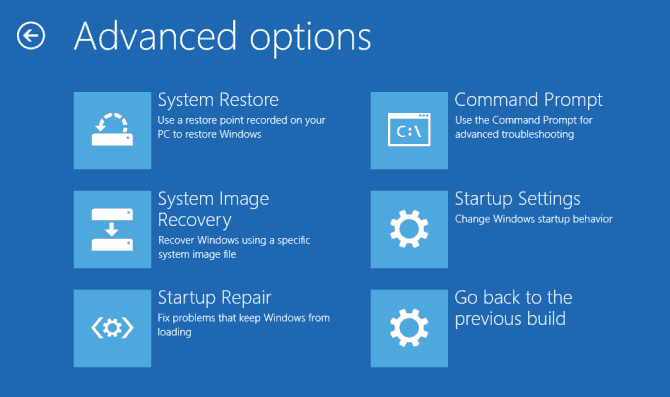
- PasirinkiteIšplėstiniai nustatymai.
- AtvirasKomandinė eilutė. Pasirinkite savo sąskaitą ir paprašykite įveskite slaptažodį.
- Nukopijuokite ir įklijuokite šias komandas ir po kiekvienos paspauskite Enter:
- bootrec / FixMbr
- „bootrec“ / „FixBoot“
- „bootrec“ / „ScanOs“
- „bootrec / RebuildBcd“
- Tai turėtų baigti taisymo procedūrą ir jūs turėtumėte galimybę pradėti „Windows 10“ diegimo sąranką taip, kaip numatyta.
Pasirinkę šį sprendimą priėjome rimtesnes trikčių šalinimo problemas. Nors BCD (įkrovos konfigūracijos duomenys) paveikiama retai, ji vis tiek gali būti sugadinta. Yra įvairių šio įvykio priežasčių.
Jei dažnai diegiate skirtingas OS, tai gali būti neišsami ir jūsų sistema negalės paleisti. Kita vertus, tai nėra taisyklė ir įvyksta avarijų.
7. Atnaujinkite diegimo laikmenomis
- Atsisiųskite medijos kūrimo įrankį iščia.
- Prijunkite USB atmintinė su mažiausiai 4 GB.
- BėkMedijos kūrimo įrankisir priimtiLicencijos sąlygos.
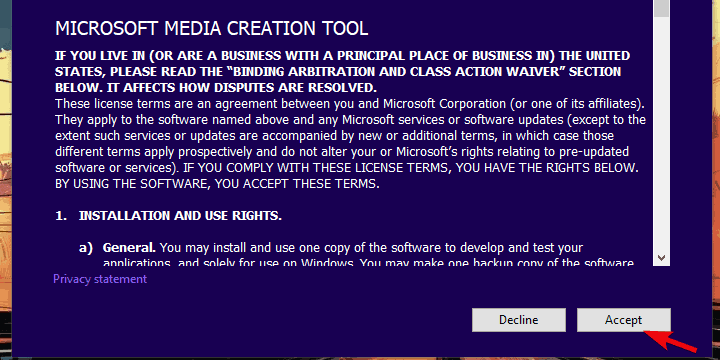
-
Pasirinkite Sukurkite diegimo laikmeną (USB atmintinę, DVD ar ISO failą) kitam asmeniniam kompiuteriui variantą.
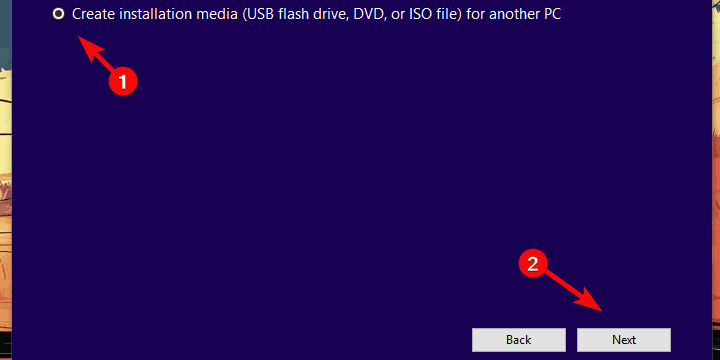
- Pasirinkite pageidaujamą kalba, architektūra ir leidimas ir spustelėkite Kitas.
-
Pasirinkite USB atmintinė ir tada spustelėkite Kitas.
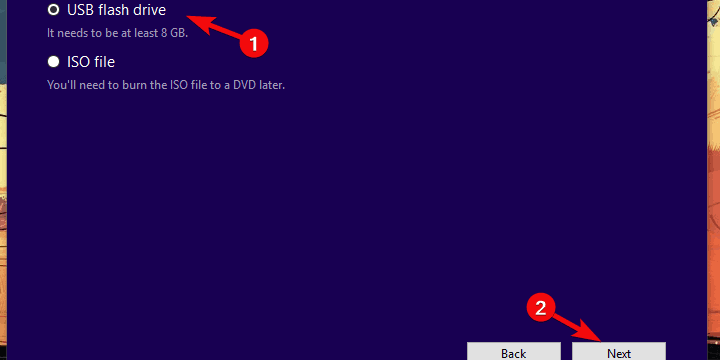
- „Media Creation Tool“ atsisiųs sąranką ir nukopijuos diegimo failus į USB atmintinę.
- Pagaliau, rpaleiskite kompiuterį.
- Prijunkite USB ir paleiskite sąranką.
Standartinis sistemos atnaujinimo būdas apima naujinimą per orą iš sistemos sąsajos. Tačiau tai nėra taip patikima, kaip būtų galima tikėtis. Laimei, tam yra įvairių alternatyvų, įskaitant „Assistant Update“ įrankį ir „Media Creation Tool“.
Pirmieji, be atnaujinimo, leis jums sužinoti, ar galite naujovinti iš pradžių. Pastarasis yra puikus kuriant įkrovos diską, kuris šiuo atveju gali būti geriausias būdas atnaujinti į „Windows 10“.
Galite pasirinkti sukurti ISO failą ir įrašyti į DVD arba sukurti įkrovos USB diską. USB rankoje turi būti bent 6 koncertai ir pageidautina, kad jis būtų 2.0, o ne 3.0 ar 3.1.
8. Atlikite švarų diegimą
Galiausiai, jei nė vienas iš ankstesnių sprendimų nepadarė klaidos, švarus diegimas yra vienintelis likęs žingsnis. Žinoma, turėtumėte sukurti atsarginę kopiją iš sistemos skaidinio. Galite tiesiog perkelti jį į antrinį skaidinį arba naudoti išorinį arba debesies įrenginį.
Po to tiesiog sekite šiuos veiksmus ir praėjus ne daugiau kaip 2 valandoms, „Windows 10“ bus paruošta naudoti.
Tai turėtų tai padaryti. Jei turite papildomų klausimų ar pasiūlymų dėl „Windows“ diegimo nepavyko “diegimo klaidos, būtinai praneškite mums toliau pateiktame komentarų skyriuje.
 Vis dar kyla problemų?Ištaisykite juos naudodami šį įrankį:
Vis dar kyla problemų?Ištaisykite juos naudodami šį įrankį:
- Atsisiųskite šį kompiuterio taisymo įrankį įvertintas puikiai „TrustPilot.com“ (atsisiuntimas prasideda šiame puslapyje).
- Spustelėkite Paleiskite nuskaitymą rasti „Windows“ problemų, kurios gali sukelti kompiuterio problemų.
- Spustelėkite Taisyti viską išspręsti patentuotų technologijų problemas (Išskirtinė nuolaida mūsų skaitytojams).
„Restoro“ atsisiuntė 0 skaitytojų šį mėnesį.
Dažnai užduodami klausimai
Saugumo požiūriu „Windows 10“ yra saugiausia „Windows“ OS. Be to, jis aktyviai kuriamas, kiekvieną mėnesį atsiranda naujų pagrindinių funkcijų.
Taip, laikydamiesi teisingi žingsniai, paprastai susiję su medijos kūrimo įrankiu, galite nemokamai atnaujinti į „Windows 10“ per mažiau nei 2 valandas ir naudoti jį visomis savo galimybėmis.
Sausio 14 d. „Windows 7“ baigė savo gyvenimą ir nebegauna jokių naujinimų, išskyrus atvejus, kai įsigijote „Windows 7“ Išplėstinis „Windows 7“ palaikymas verslui paketą.
![Kaip lengvai įdiegti senesnes AMD tvarkykles [trumpasis vadovas]](/f/2dcf368122ed6ee6642ec688d509d3ed.jpg?width=300&height=460)

![Atsisiųskite ir įdiekite „SyncToy“ sistemoje „Windows 10“ [EASY STEPS]](/f/20f4e6146aec3741171c0f3d960e44b4.jpg?width=300&height=460)